HWMonitor是一款功能实用的系统监测工具,可实时查看计算机硬件运行状态,能显示CPU温度、显卡负载、风扇转速及电压等关键数据,帮助了解设备工作情况,支持多种品牌主板与传感器,兼容性强,有需要的朋友快来下载体验吧!
CPUID HWMonitor 功耗查看方法
1、打开软件,主界面会显示电脑的硬件信息,整体布局清晰直观。
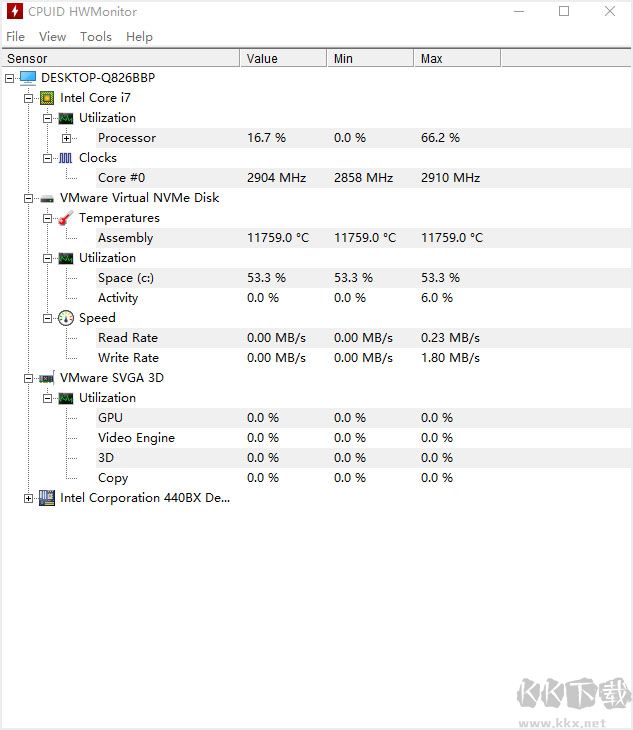
2、找到一级目录,这里显示的是你的电脑名称,点开就能看到各个硬件分类。
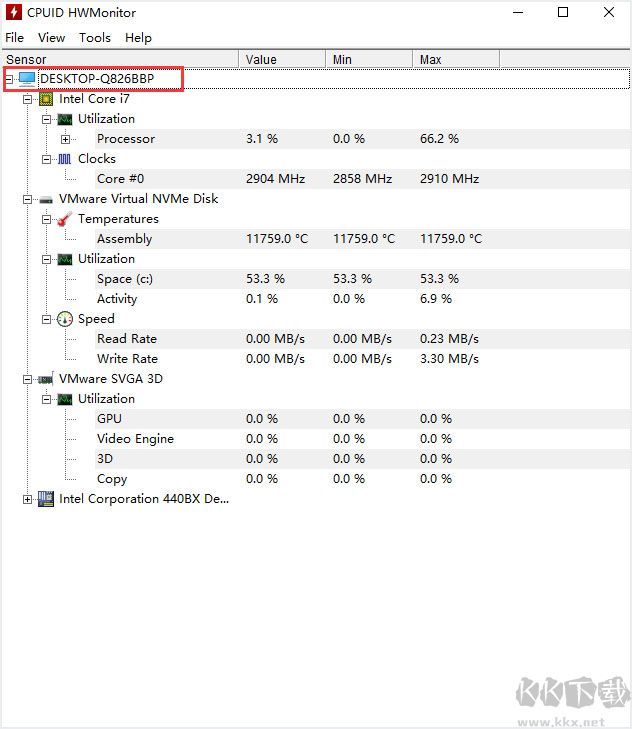
3、展开二级目录“CPU”,这里会列出处理器的详细数据,包括温度、电压、功耗等。
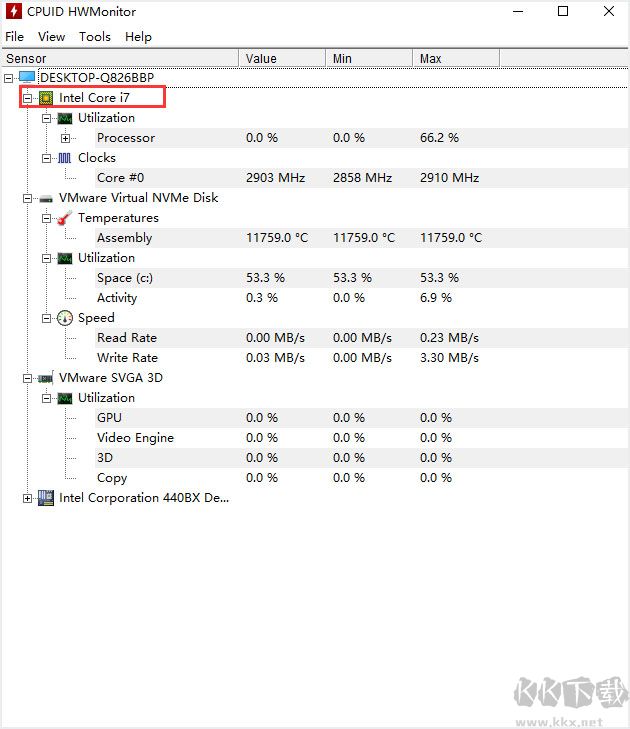
4、查看CPU温度,主要看“Value”这一栏,表示当前温度,“Min”和“Max”分别记录最低和最高温度。
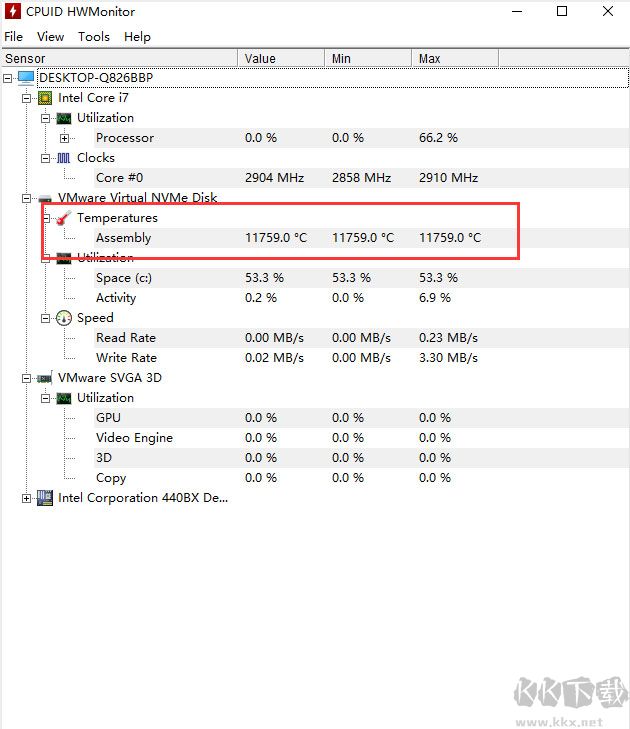
5、查看CPU功耗,同样看“Value”这一栏,数值就是当前功耗(单位:瓦特),方便了解CPU的负载情况。
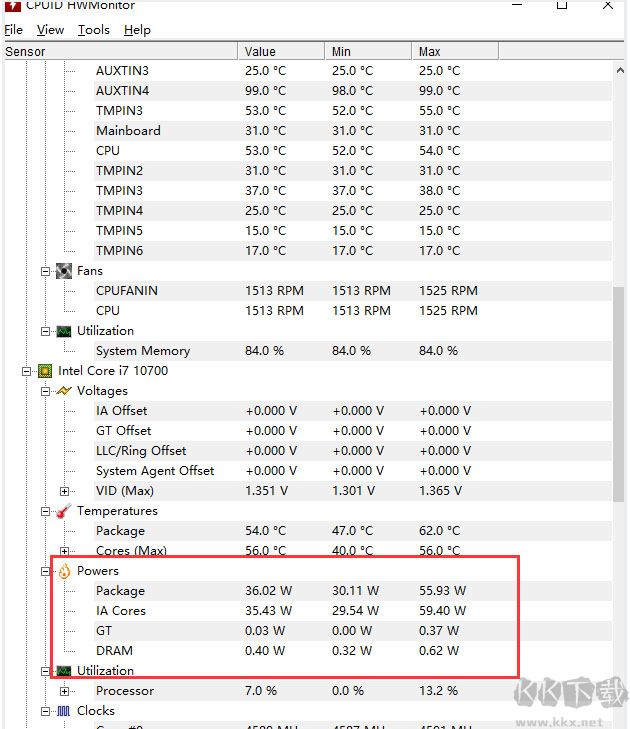
HWMonitor功能
1、实时监测硬件状态,包括CPU、主板、硬盘等关键部件。
2、绿色免安装,下载后直接运行,不会占用系统资源。
3、显示CPU电压,帮助判断供电是否稳定。
4、监控CPU温度,防止过热导致降频或损坏。
5、检测风扇转速,确保散热系统正常工作。
6、查看内存电压,方便超频玩家调整参数。
7、监测主板南北桥温度,避免芯片组过热。
8、检测硬盘温度,防止高温影响寿命。
9、监控显卡温度,游戏或渲染时特别有用。
HWMonitor特色
1、全面监控,覆盖CPU、主板、硬盘、显卡、风扇等硬件。
2、温度监测,实时显示各部件温度变化。
3、风扇调速,部分主板支持手动调节风扇转速。
4、自定义命名,可以修改监控项名称,方便识别。
5、系统托盘显示,可以把关键数据放在任务栏,随时查看。
6、硬盘唤醒检测,支持查看硬盘休眠状态。
7、日志截图,可以保存监测数据,方便后续分析。
HWMonitor推荐理由
1、实时监测,随时掌握电脑硬件状态,避免过热或过载。
2、数据准确,采用底层检测技术,读数可靠。
3、界面简单,没有复杂选项,新手也能轻松上手。
4、功能全面,不仅能看温度,还能查电压、功耗、风扇转速等,适合日常维护和硬件调试。

